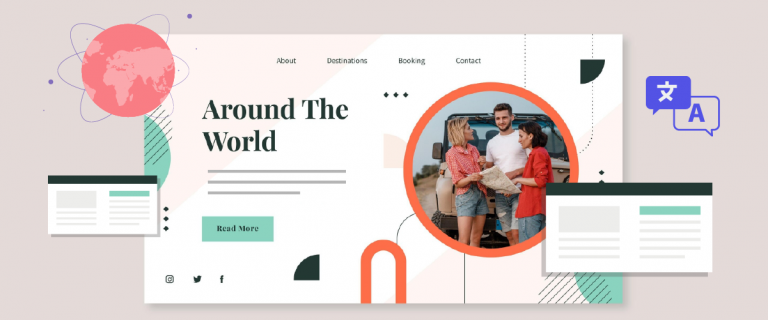Implementing Spanish as a language option on your Wix website is a strategic move, especially if you’re targeting a Spanish-speaking audience. With over 499 million native Spanish speakers worldwide, it’s an essential step for businesses looking to expand their market presence in Spain, Latin America, or among Spanish speakers in other parts of the world.
For those of you who want to add Spanish to your Wix website, this article will discuss how to add and translate it into Spanish and the benefits you will receive!
Why should you add Spanish language to your Wix website?

Spanish is one of the most used languages in the world for translation, so you can imagine that, with over 559+ total Spanish speakers worldwide, your website is accessible to a huge audience!
By offering a Spanish version of your website, you show respect and understanding for cultural diversity, which builds trust and strengthens your relationship with Spanish-speaking users. Customers are more likely to engage with and buy from businesses that communicate in their native language. It’s not just about translating words; it’s also about creating a welcoming experience that resonates with your audience.
The benefits don’t just stop at customer engagement. A multilingual website also improves your search engine visibility. Adding Spanish can help your website rank higher in search engines for Spanish-language queries, drive organic traffic, and expand your brand’s online presence. This is especially important if your business relies on international visibility or serves a market with a high percentage of Spanish speakers.
Finally, offering a Spanish version of your website can increase your competitiveness. Many businesses still need to pay more attention to the importance of catering to a multilingual audience. By providing Spanish content, you’re positioning yourself as inclusive and forward-thinking, giving your brand a unique advantage in a crowded market.
What are the options for translating Spanish on your Wix website?
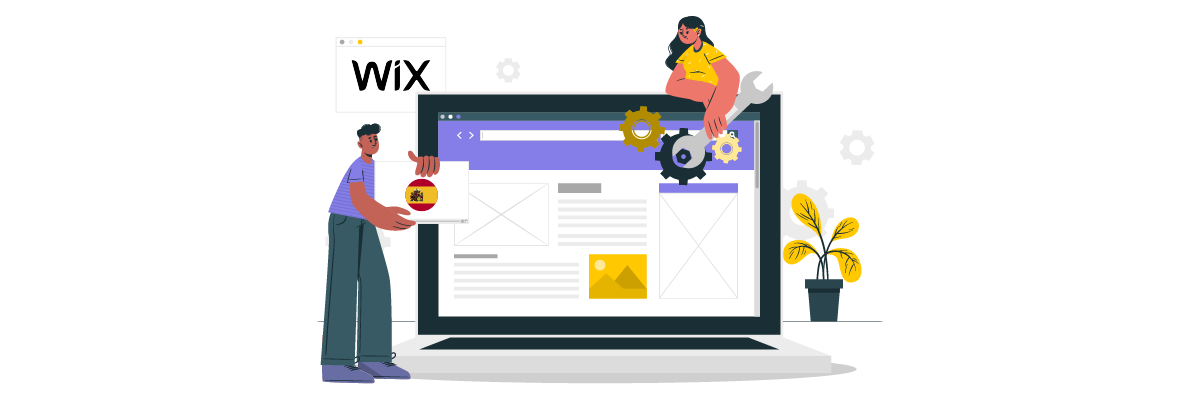
Now that you know the benefits of adding the Spanish language, you can add it to your Wix website in two ways. The first option is using Wix’s native multilingual translation, and the second is using third-party automatic translation tools.
Auto-translate native Wix
Wix provides a auto-translation tool to help make your website multilingual. This feature is an integration between Google Translate and Wix, supporting over 130 languages, including Spanish. Its main features include automatic translation for the entire website, flexible control over translated elements, and customizable credit packages for 3,000, 10,000, or 50,000 words.
While it provides tools to review and update translations, dynamic content like expandable text and icons still requires manual handling, which can slow the process. Additionally, less supported languages may require manual translations, making it more challenging to fully serve niche audiences.
Automatic translation tools
The second option is using third-party automatic translation. For Wix website owners seeking an alternative to Google Translate’s built-in machine translation, cloud-based AI solutions like Linguise offer a compelling option. Although Linguise supports 85 languages—fewer than Google Translate’s 130+—it compensates with superior translation quality, and smooth integration with Wix builder.
It also includes a dynamic translation feature that automatically updates new content in all active languages, ensuring your website remains relevant and multilingual. With the live translation editor, users can collaborate with professional translators to improve content and maintain consistent branding. While it covers fewer languages than Google Translate, Linguise offers an excellent option for those looking to add Spanish to a multilingual Wix website.
How to implement Spanish translation on the Wix website using the native translation tool
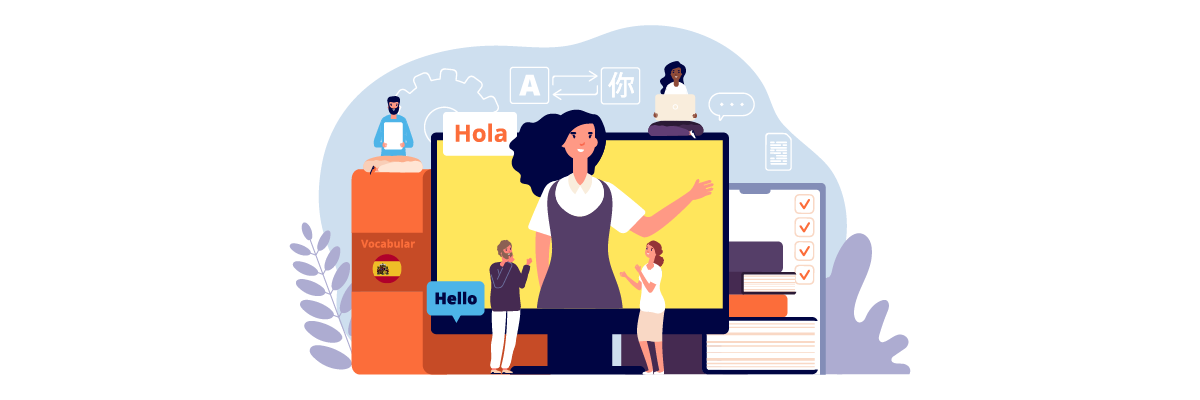
After understanding the differences between machine translation and cloud AI translation for Wix, let’s try each method one by one. Here are the steps for those of you who want to use Wix’s built-in feature and add the Spanish language.
#1 Preparing your Wix website
The first step is to make sure your Wix website is ready and set up for translation. If it isn’t, you can create it first. Once it’s ready, you’ll have access to the website dashboard, where you will need to configure the addition of the Spanish language.
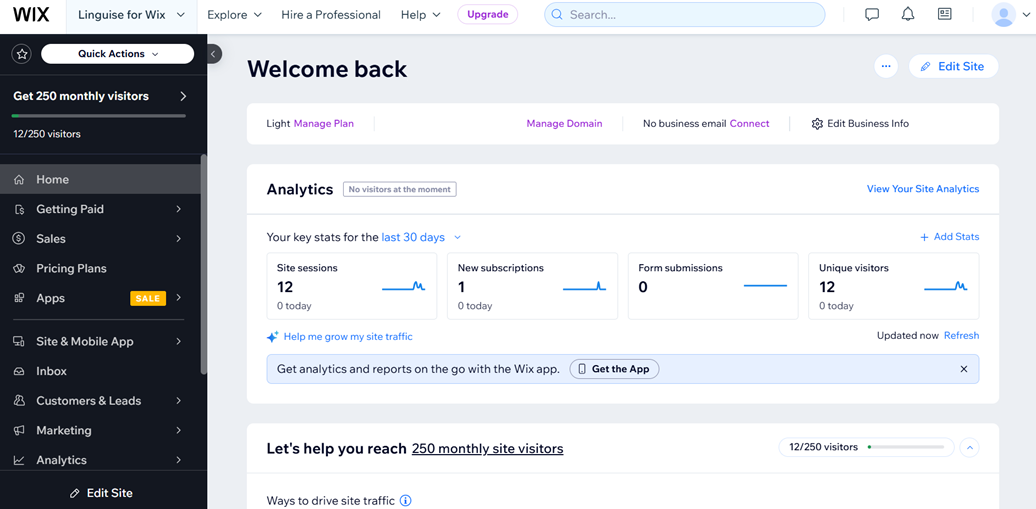
#2 Add Spanish language
Next, on the left sidebar, select Settings > Language & Region.

Then click the Go to Wix Multilingual button.
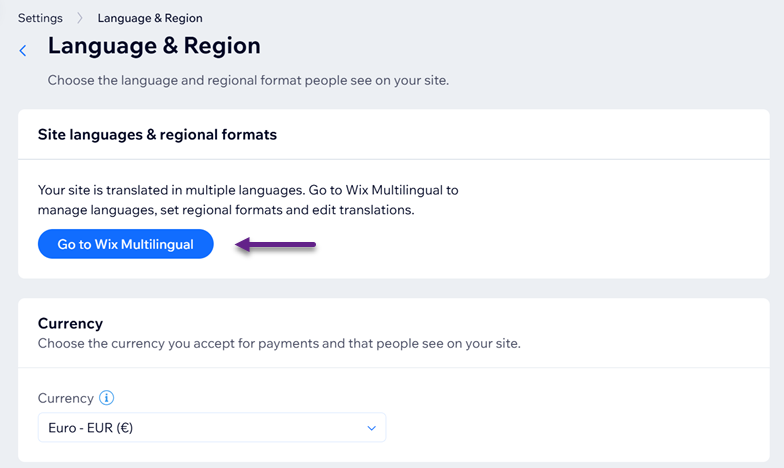
Afterwards, the following page will appear. Click the +Add Language button in the top right corner to begin adding the Spanish language.
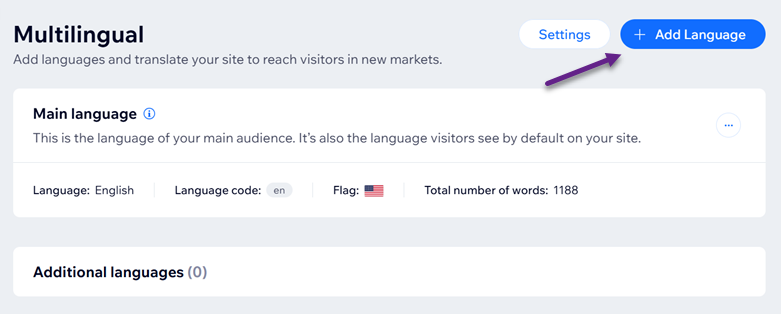
From there, you can start adding Spanish. Select the Flag and, as mentioned earlier, choose either manual or machine translation. Machine translation is free for up to 3,000 words. Once you’ve done this, click Add Language.
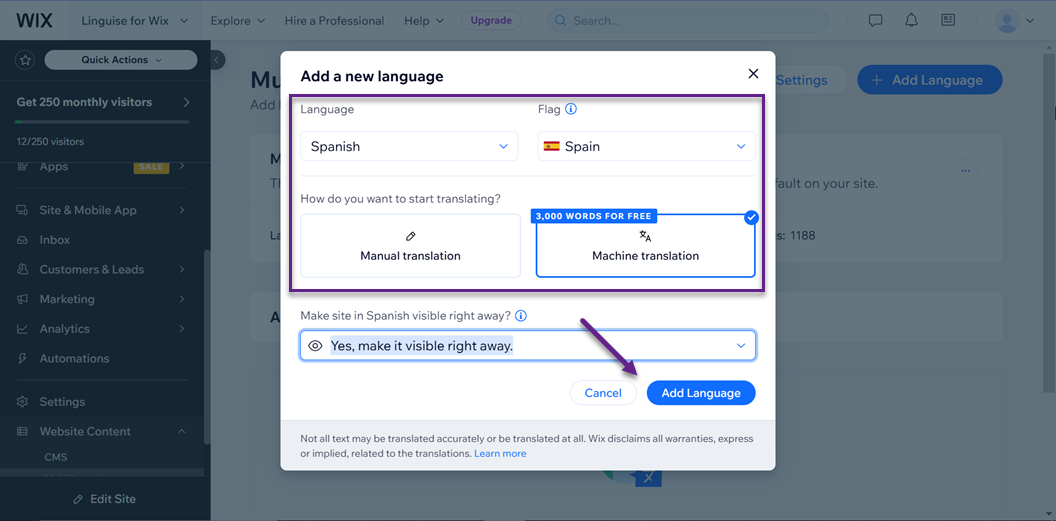
Suppose the process of adding Spanish is successful. In that case, you will automatically return to the previous page, and the Spanish language will appear with several other configuration options, such as Edit Translation, changing flag options, export, import, and more.
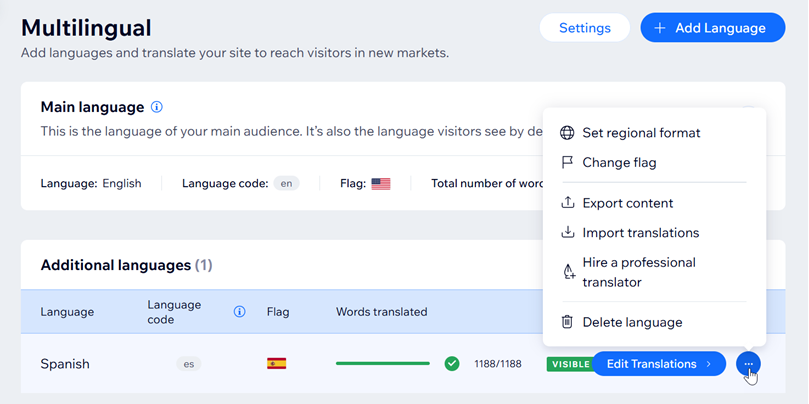
#3 Edit Spanish translation
By this point, you have successfully added Spanish. If you want to edit the automatic translations, here’s how it will look.
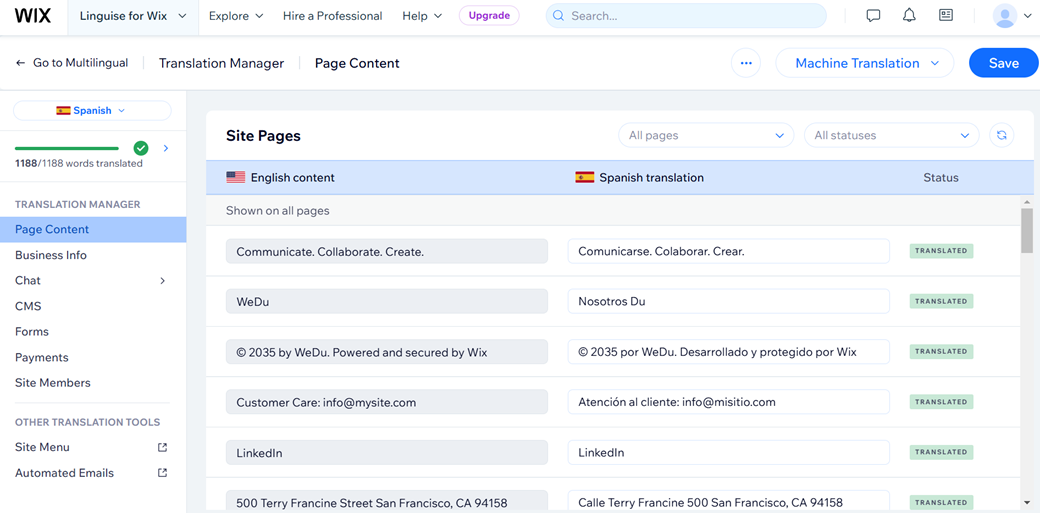
How to implement Spanish translation on the Wix website using automatic translation tool
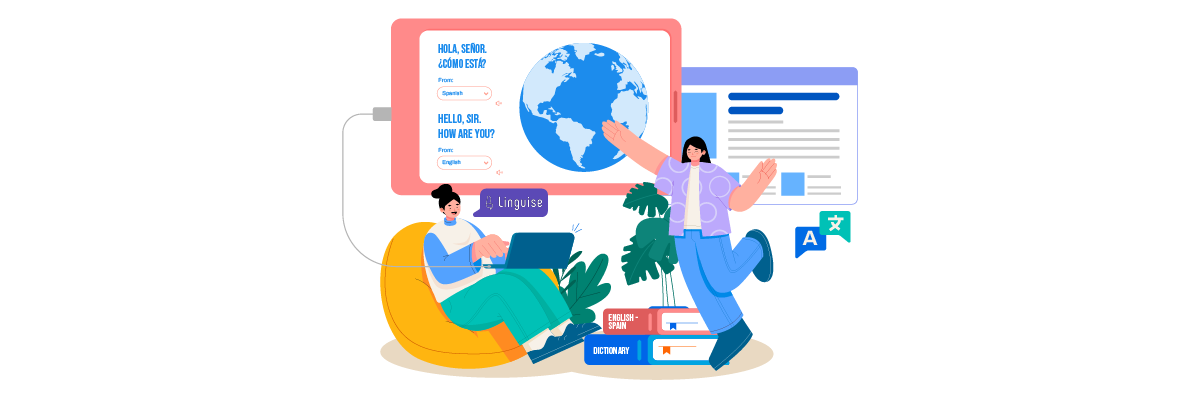
Wix’s built-in translation can translate automatically, but it still has some limitations in optimizing translations, such as:
- There is no option to exclude specific phrases
- There is no option to customize the language switcher
- It does not support dynamic content translation
- It only supports the editor on the dashboard, not directly on the front end of the website
However, don’t worry. You can overcome these limitations in Wix’s built-in translation by using automatic translation tools like Linguise. Here’s how to implement Spanish translation for your Wix website.
#1 Register & add domain Wix website
To start using Linguise for translating your Wix website, sign up for a free Linguise account. This gives you access to all features during a one-month trial. Registration is simple—just provide an email address and password. Before proceeding, ensure you have Wix admin access, permission to modify DNS settings, and a domain registered with “www,” as required by Wix.
After registering, log in to the Linguise dashboard and go to the “Add Domain” section. Enter your Wix website URL and select “Wix” as the platform.
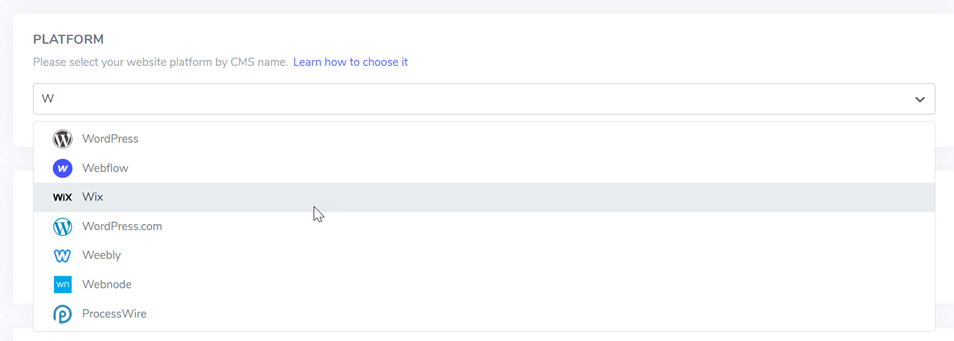
Specify your default site language (e.g., English) and the additional language you wish to include (Spanish). Once you’ve completed these steps, click Save to finalize the setup.
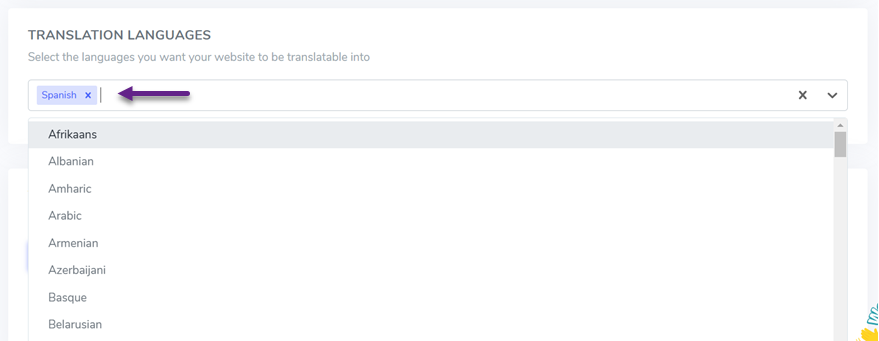
After adding your site, you’ll see the required DNS settings to enable multilingual pages (e.g., de.domain.com, es.domain.com). Access your domain manager, navigate to the DNS setup section, and add:
- A TXT record for domain verification
- CNAME records for each language
Once the records are saved, verify the configuration through the Linguise dashboard by selecting Check DNS Configuration.

This process typically takes 30 minutes to 1 hour, and a green indicator confirms a successful setup.
#2 Integrate Wix & Linguise
After adding the DNS records, the next step is integrating Wix with Linguise. Start by copying the script provided during your Linguise domain setup. Access the dashboard, go to Settings, and copy the code to your clipboard. In the Wix dashboard, go to Settings > +Add Custom Code.
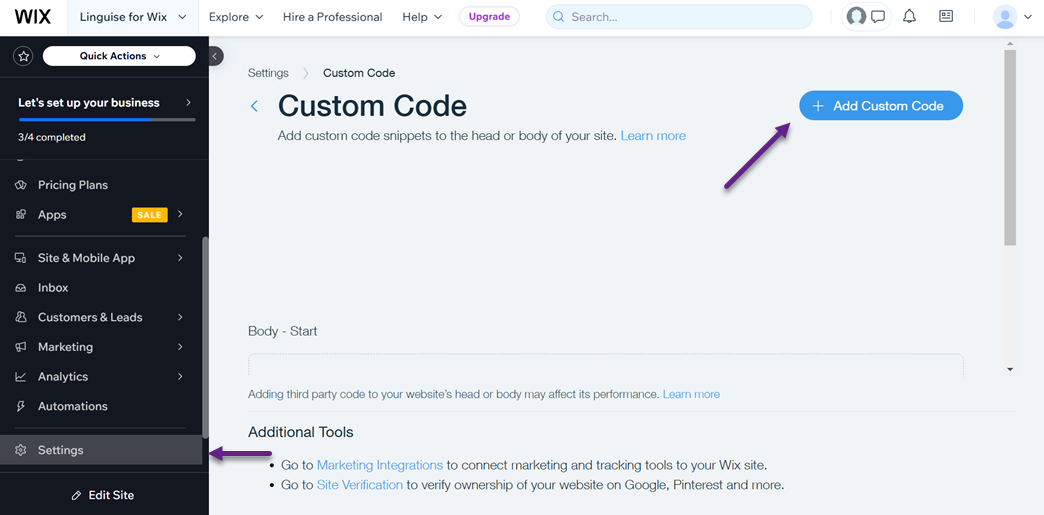
Paste the script in the Code Settings tab, name it, set it to load on all pages, and place it in the Head section. Under Code Type, select Essential and click Apply.
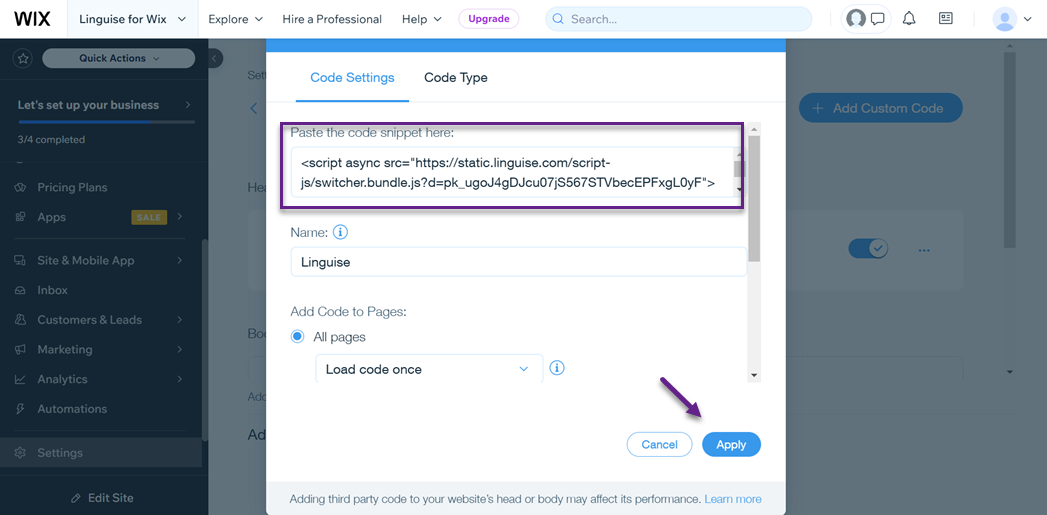
Once completed, you’ll see a confirmation screen indicating successful integration. At this point, you have successfully integrated Wix and Linguise and added Spanish. Here’s what the default web and language switcher look like.
#3 Customize language switcher for Spanish
Unlike Wix’s built-in feature, Linguise allows you to customize the language switcher. You can further customize its design by visiting the Linguise dashboard under Settings > Language Flag Display.
Here, you can adjust the layout (side-by-side, dropdown, or popup), position, content, flag style, and more. A live preview on the right lets you see how your customizations will look before applying them to your site.
#4 Live editor for Spanish translation
You can also fine-tune results using Linguise’s front-end live editor. Access it via the Linguise dashboard > Live Editor > Select Language, such as Spanish.
This tool lets you click on page elements in Wix to adjust text, links, or images in Spanish. You can also edit meta information, like titles and descriptions, by selecting the curly brackets {} option.
Here’s how it looks when you edit the Spanish automatic translation results.
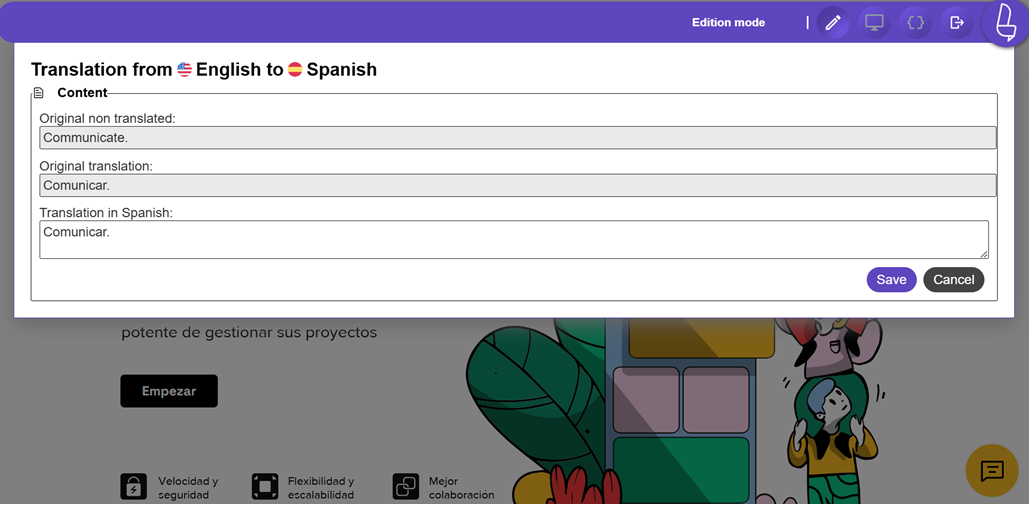
#5 Translate Spanish on your Wix website
Now, you can try translating content to the Spanish page automatically. Here’s what the translation looks like.
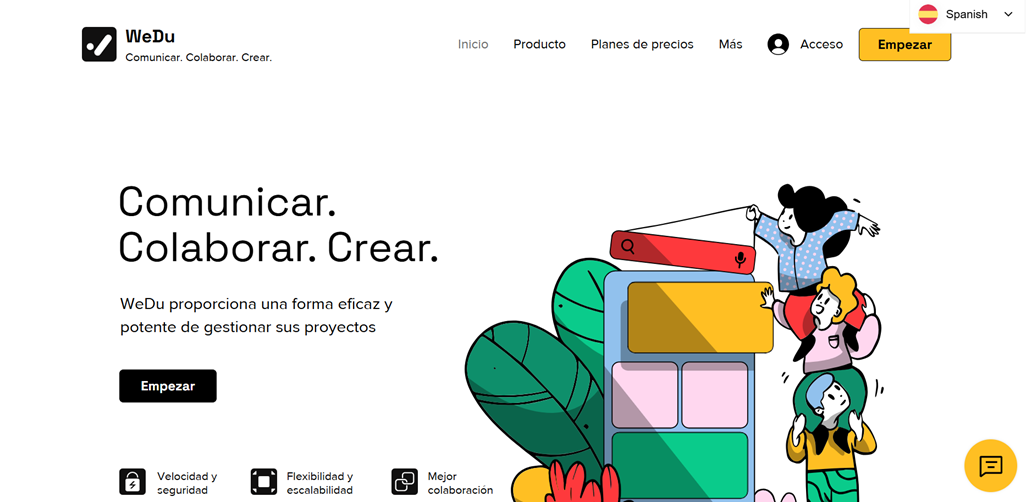
Conclusion
Implementing Spanish translation on your Wix website is a crucial step for expanding your reach to Spanish-speaking audiences worldwide. By adding Spanish as a language option, you enhance customer engagement and improve your website’s SEO, making it accessible to over 559 million Spanish speakers.
To implement Spanish translation effectively, consider using Linguise’s advanced features. These tools ensure a smooth and accurate translation process while providing greater flexibility compared to Wix’s native translation options. Use Linguise for a more comprehensive translation solution!